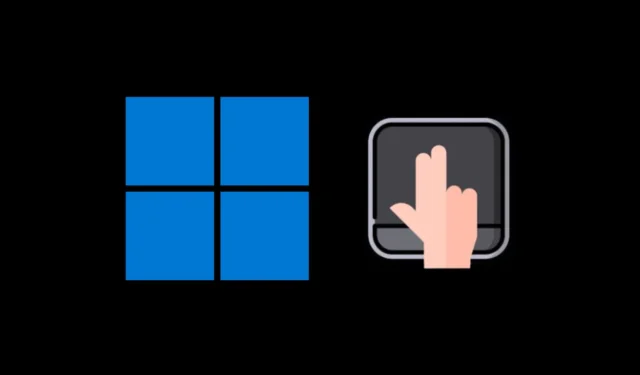
Windows 10/11 admite gestos de desplazamiento con dos dedos desde el primer momento. Es necesario tener una computadora portátil con panel táctil para disfrutar del gesto de desplazamiento con dos dedos.
Sin embargo, muchos usuarios de Windows 10/11 han tenido problemas recientemente al utilizar el gesto. Según el uso, el movimiento de deslizar dos dedos no funciona en absoluto.
Entonces, si tiene el mismo problema, primero debe verificar que el gesto esté habilitado en su dispositivo.
Para aquellos que no conocen el desplazamiento con dos dedos, es solo un gesto del panel táctil que les permite desplazarse hacia arriba y hacia abajo usando el movimiento de deslizar dos dedos.
Cómo habilitar el desplazamiento con dos dedos en Windows 10/11
Es un gesto muy común y más utilizado que ayuda a los usuarios a desplazarse hacia arriba y hacia abajo en una página arrastrando dos dedos hacia arriba o hacia abajo en el panel táctil de su computadora portátil.
Habilite el desplazamiento con dos dedos en Windows
Ahora que sabes qué es el desplazamiento con dos dedos, si no funciona, aquí te explicamos cómo puedes verificar si la función está habilitada. Así es como puede habilitar el desplazamiento con dos dedos en Windows.
1. Haga clic en el botón Inicio de Windows y seleccione Configuración .

2. Cuando se abra la aplicación Configuración, cambie a Dispositivos. En Windows 11, seleccione Bluetooth y dispositivos .

3. En el lado derecho, desplácese hacia abajo y toque el panel táctil .

4. En la sección Gestos e interacción, expanda Desplazamiento y zoom .

5. Asegúrese de que la opción Arrastrar dos dedos para desplazarse esté habilitada. Si no es así, marque la casilla junto a la opción.

¡Eso es todo! Esto habilitará el gesto de desplazamiento con dos dedos en su dispositivo Windows.
¿Cómo personalizar el desplazamiento con dos dedos en Windows?
El sistema operativo Windows de Microsoft incluso ofrece algunas opciones de personalización para el desplazamiento con dos dedos. Así es como puedes personalizar el desplazamiento con dos dedos en Windows 10/11.
1. Haga clic en el botón Inicio de Windows y seleccione Configuración .

2. Cuando se abra la aplicación Configuración, cambie a Dispositivos. En Windows 11, seleccione Bluetooth y dispositivos .

3. En el lado derecho, desplácese hacia abajo y toque el panel táctil .

4. En la sección Gestos e interacción, expanda Desplazamiento y zoom .

5. A continuación, haga clic en el menú desplegable debajo de Dirección de desplazamiento.
5. Encontrarás dos opciones diferentes:
Movimiento hacia abajo y desplazamiento hacia arriba: esta opción le dará la sensación de la pantalla táctil de un teléfono inteligente. En su teléfono inteligente, cuando desliza el dedo hacia abajo, la página sube. Esto funciona exactamente igual.
Descargar desplazamientos de movimiento hacia abajo: esto es exactamente lo opuesto a lo anterior. Con esta opción seleccionada, las páginas se moverán hacia abajo cuando mueva los dedos hacia abajo.

Entonces, dependiendo de tu necesidad y de lo que más te convenga, puedes seleccionar la dirección de desplazamiento.
Entonces, se trata de cómo habilitar el desplazamiento con dos dedos en una computadora portátil con Windows. Háganos saber si necesita más ayuda para habilitar el desplazamiento con dos dedos en su computadora portátil con Windows. Además, si esta guía te resulta útil, no olvides compartirla con tus amigos.




Deja una respuesta